电脑桌面文件如何存入d盘或者e盘 电脑桌面文件存入d盘或者e盘的方法
更新日期:2023-08-12 13:55:27
来源:投稿
手机扫码继续观看

最近小编收到不少的私信,很多小伙伴想要将电脑桌面文件存入d盘或者e盘,但是不知道怎么操作,于是想让小编出出主意,为此小编搜集了相关资料,总结出了两种电脑桌面文件存入d盘或者e盘的方法,具体内容小编全部放在下面的文章中了,大家有需要的话,赶紧来系统城查看一下吧。

电脑桌面文件如何存入d盘或者e盘?
方法一、
1.鼠标右键点击要移动东西,要移动就点击剪切;
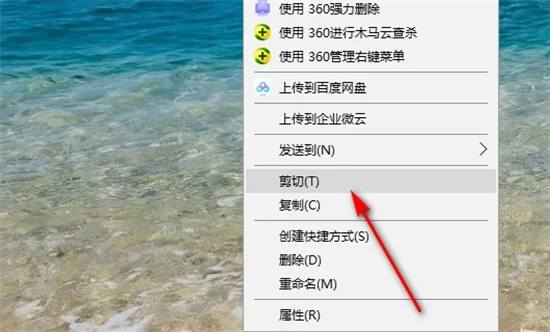
2.点击剪切后,打开文件资源管理器,然后打开D盘或者E盘;
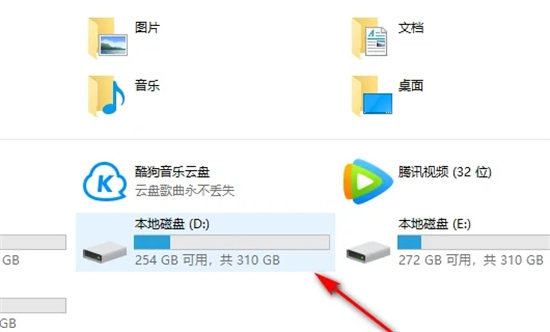
3.打开磁盘后,点击鼠标右键,然后选择粘贴;
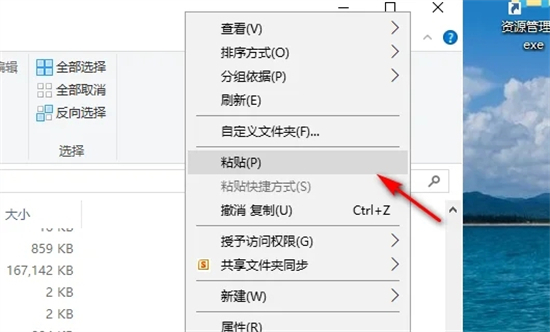
4.选择粘贴之后,就可以把刚才的文件移动到D盘中了。
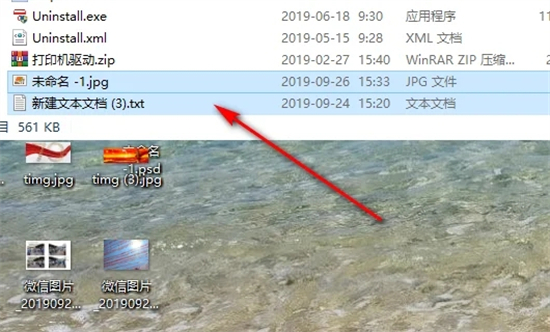
方法二、
1.首先在电脑桌面上双击打开此电脑;
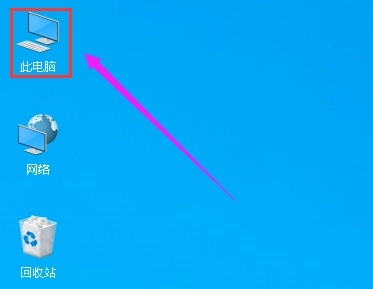
2.在打开的此电脑窗口里面,右键点击桌面文件夹,然后在弹出的菜单上面点击“属性”选项;
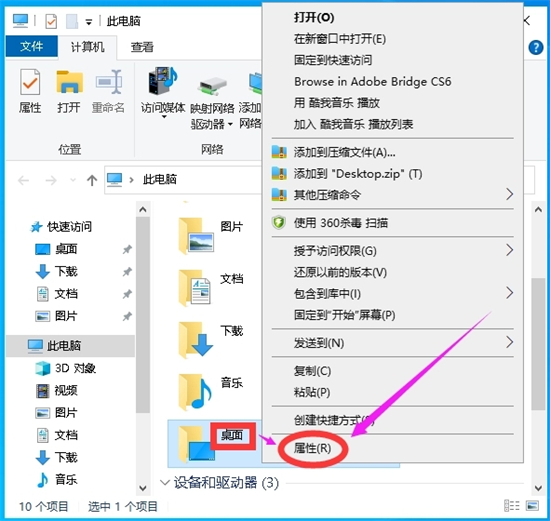
3.接着在打开的桌面属性窗口里,先选择位置选项卡,再点击“移动”按钮;
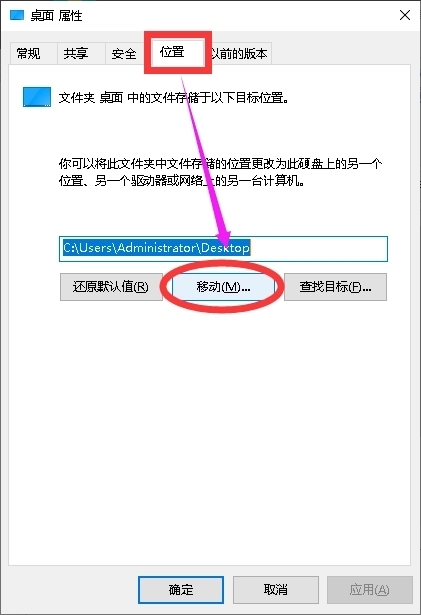
4.此时可先在D盘新建一个桌面文件要保存的文件夹,然后在弹出的窗口里面选择新建的那个文件夹,再点击“选择文件夹”按钮;
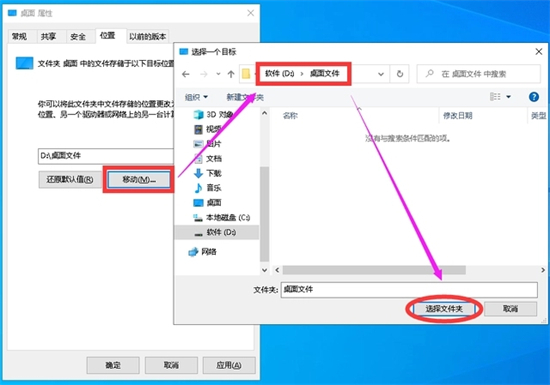
5.点击选择文件夹按钮以后,返回到上一窗口,此时我们发现目标存储位置,已经更改到D盘我们新建的那个文件夹,再点击下面的“确定”按钮;
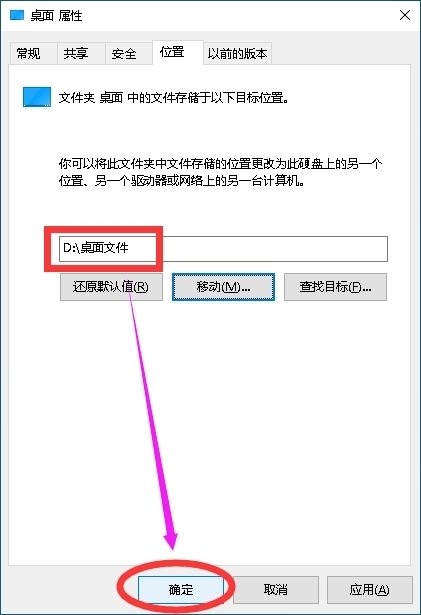
6.最后在弹出的移动文件夹窗口里,点击“是”按钮即可。
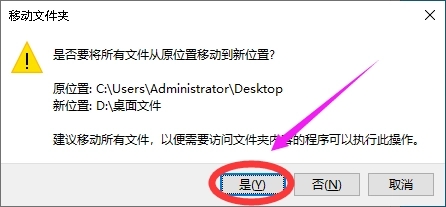
以上就是小编为大家带来的电脑桌面文件如何存入d盘或者e盘的方法了,希望能帮助到大家。
该文章是否有帮助到您?
常见问题
- monterey12.1正式版无法检测更新详情0次
- zui13更新计划详细介绍0次
- 优麒麟u盘安装详细教程0次
- 优麒麟和银河麒麟区别详细介绍0次
- monterey屏幕镜像使用教程0次
- monterey关闭sip教程0次
- 优麒麟操作系统详细评测0次
- monterey支持多设备互动吗详情0次
- 优麒麟中文设置教程0次
- monterey和bigsur区别详细介绍0次
系统下载排行
周
月
其他人正在下载
更多
安卓下载
更多
手机上观看
![]() 扫码手机上观看
扫码手机上观看
下一个:
U盘重装视频











